¿Cómo usar MiFi en países extranjeros?
Paso 1.
Asegúrese de que la función de roaming de datos de su tarjeta SIM esté activada.
Paso 2.
Asegúrese de que su tarjeta SIM no se haya detenido temporalmente debido a una factura vencida.
Paso 3.
Asegúrese de que el ISP al que se conecta pueda funcionar a la frecuencia que admite su MiFi.
Para tpMiFi
Etapa 4.
Habilite la itinerancia de datos.
Haga clic en el menú en la parte superior, haga clic en Red en el menú del lado izquierdo, luego habilite Roaming de datos .
1. Haga clic en el menú en la esquina superior izquierda

2. Haga clic en Red

3. Habilitar itinerancia de datos

Habilitar “Roaming de datos” a través de tpMiFi
Paso 5.
Desbloquee PIN si la función de cable PIN de su tarjeta SIM está habilitada.
Haga clic en el menú en la parte superior -> haga clic en Red en el menú del lado izquierdo -> haga clic en Administración de PIN -> ingrese el PIN -> haga clic en Aplicar .
1. Haga clic en Gestión de PIN

2. Ingrese el PIN y haga clic en Listo

Desbloquear PIN a través de tpMiFi
Paso 6.
Si no puede acceder a Internet después de todos los pasos anteriores, recopile información sobre APN, nombre de usuario, contraseña y configúrelos manualmente.
Haga clic en el menú en la parte superior -> haga clic en Red en el menú del lado izquierdo -> haga clic en administración de APN -> haga clic en el signo más para crear un nuevo perfil -> ingrese el nombre del operador, APN, nombre de usuario y contraseña -> haga clic en Guardar .
1. Haga clic en administración de APN

2. Haga clic aquí para crear un perfil

3. Establezca APN, nombre de usuario, contraseña manualmente y haga clic en Guardar

Administrar APN a través de tpMiFi
Si aún no puede acceder a Internet, comuníquese con el soporte de TP-Link para obtener ayuda.
Para interfaz web
Etapa 4.
Habilite la itinerancia de datos.
Haga clic en Avanzado en la parte superior, luego haga clic en Acceso telefónico -> Configuración de acceso telefónico en el menú del lado izquierdo y habilite la itinerancia de datos .
Habilitar itinerancia de datos

Habilite la itinerancia de datos a través de la interfaz web
Paso 5.
Desbloquee PIN si la función de cable PIN de su tarjeta SIM está habilitada.
Haga clic en Avanzado en la parte superior; haga clic en Acceso telefónico -> Gestión de PIN en el menú del lado izquierdo; habilite la gestión de PIN ; ingrese PIN ; haga clic en Aplicar .

Desbloquear PIN a través de la interfaz web
Paso 6.
Si no puede acceder a Internet después de todos los pasos anteriores, recopile información sobre APN, nombre de usuario, contraseña y configúrelos manualmente.
Haga clic en Avanzado en la parte superior; luego haga clic en Acceso telefónico -> Configuración de acceso telefónico en el menú del lado izquierdo; haga clic en Crear para crear un nuevo perfil; ingrese APN, nombre de usuario, contraseña manualmente; haga clic en Guardar .
1. Haga clic en Crear

2. Ingrese APN, nombre de usuario y contraseña manualmente
3. Haga clic en Guardar .
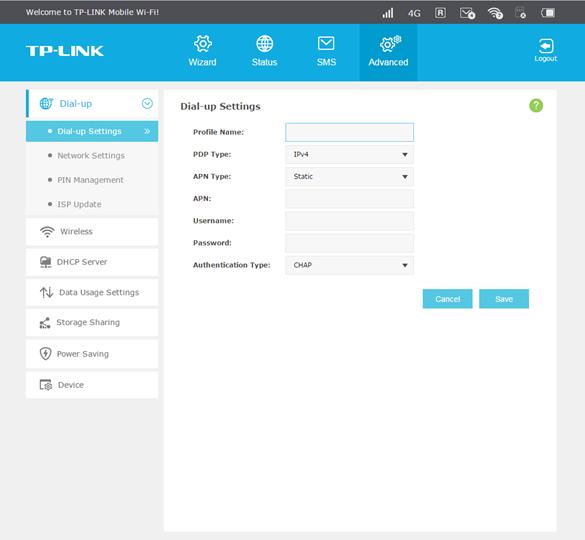
Administrar APN a través de la interfaz web
Si aún no puede acceder a Internet, guarde el registro del sistema y comuníquese con el soporte de TP-Link para obtener ayuda.
¿Es útil este artículo?
Tus comentarios nos ayudan a mejorar esta web.


